Apdorojant nuotraukas ir kuriant koliažus, dažnai reikia pašalinti vieną iš spalvų, kuriomis piešiamas vaizdo fragmentas, arba visiškai perdažyti paveikslėlyje esantį daiktą. Norėdami susidoroti su šia užduotimi, galite naudoti „Photoshop“spalvų korekcijos filtrus ir sluoksnių kaukes.
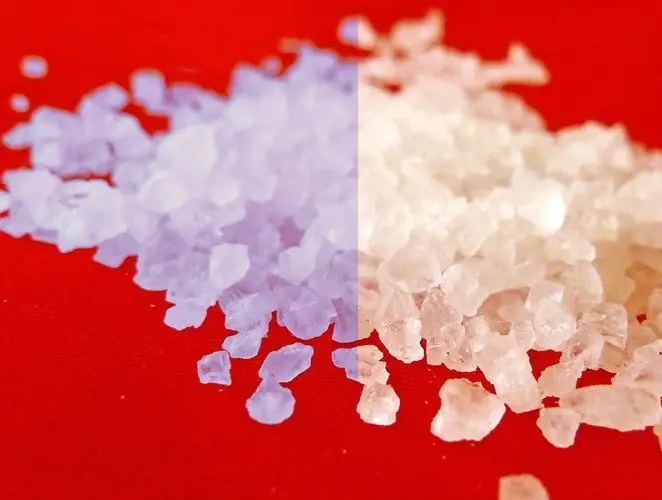
Tai būtina
- - „Photoshop“programa;
- - vaizdas.
Nurodymai
1 žingsnis
Atidarykite paveikslėlį su objektu, kurio spalvą norite pakeisti „Photoshop“, ir nukopijuokite sluoksnį su vaizdu naudodami parinktį „Sluoksnis per kopijuoti“, esančią meniu „Sluoksnis“naujoje grupėje.
2 žingsnis
Akivaizdžiausias būdas pakeisti paveikslėlio fragmento spalvą yra naudoti filtrą Pakeisti spalvą, kurio parametrus atveria meniu Vaizdas grupės Koregavimai parinktis. Nurodykite spalvą, kurią keisite, spustelėdami objektą, kurį reikia perdažyti. Filtro lange įjungę pasirinkimo režimą pastebėsite, kad peržiūros lange paveikslėlio dalis tapo lengvesnė. Šis paveikslėlio fragmentas pakeis spalvą veikiant filtrui.
3 žingsnis
Jei paaiškėja, kad pasirinktas ne visas jus dominantis fragmentas, pakeiskite „Fuzziness“parametro vertę. Nustatymų lange galite spustelėti vidurinį akių lašintuvą ir naudoti šį įrankį nurodydami papildomas sritis, kurias norite perdažyti.
4 žingsnis
Sureguliuokite naują pasirinkimo spalvą. Norėdami tai padaryti, spustelėkite spalvotą kvadratą skydelyje „Pakeitimai“ir atsidariusioje paletėje pasirinkite norimą spalvą. Galite koreguoti objekto spalvą keisdami „Hue“, „Saturation“ir „Lightness“parametrų skydelyje „Replacement“.
5 žingsnis
Filtro „Pakeisti spalvą“pritaikymo rezultatas geriausiai atrodo, jei tik vienas objektas buvo nudažytas jūsų pakeista spalva. Jei pakeista spalva buvo kitose vaizdo srityse, filtro įtakoje šie fragmentai taip pat pasirodė perdažyti. Tai galima pataisyti naudojant sluoksniuotą kaukę.
6 žingsnis
Norėdami sukurti kaukę, naudokite meniu „Sluoksnis“parinktį „Atskleisti viską“iš grupės „Layer Mask“. Įrankių paletėje įjunkite įrankį „Teptukas“, spustelėkite kaukės stačiakampį ir apdorokite paveikslėlio sritis juoda spalva, kuri turėtų išlaikyti originalias spalvas.
7 žingsnis
Jei ant redaguoto objekto krašto atsiranda neteisingai nuspalvintų taškų sritis, „Navigator“paletėje padidinkite vaizdo mastelį, o „Brush“nustatymų skydelyje sumažinkite „Hardness“vertę. Kaukę aplink objekto kraštus atsargiai nudažykite pritaikytu teptuku.
8 žingsnis
Jei ketinate toliau dirbti su vaizdu, meniu Failas pasirinkite parinktį Išsaugoti kaip ir išsaugokite failą psd formatu.






